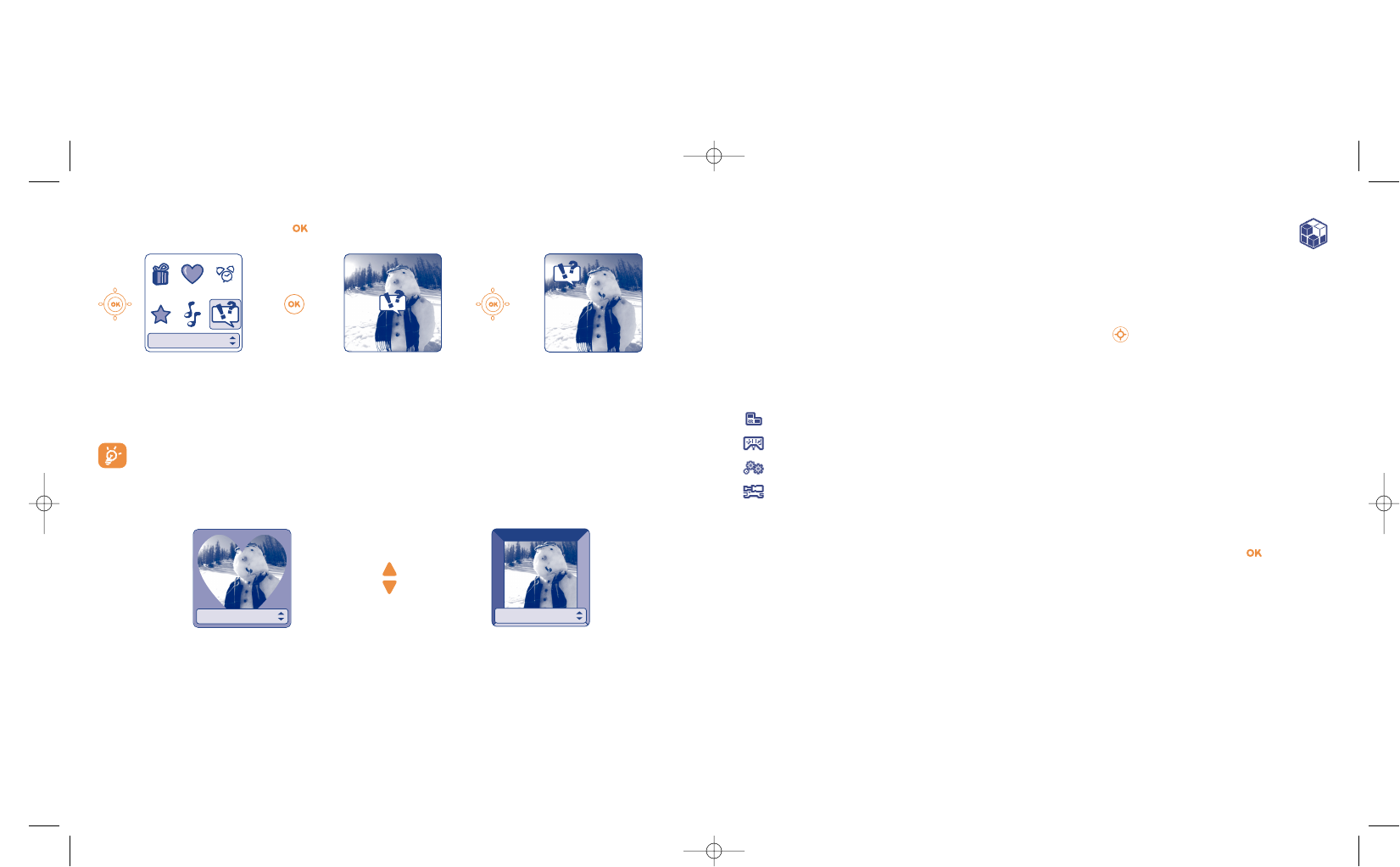80
Mit der PC-Software Suite von Alcatel und dem Fotoapparat können Sie auch eigene Stempel
erstellen, siehe Seite 74 (Nur bei One Touch 735 bzw. 735i).
Rahmen: Mit dieser Funktion können Sie die Fotos einrahmen. Da das Rahmenformat 128x128 Pixels ist,
müssen die Bilder kleiner als diese Größe sein.
79
Stempel: Diese Funktion dient zum lustigen Aufpeppen der Fotos. Wählen Sie die Funktion „Stempel
hinzufügen” aus und drücken Sie ; es werden folgende Bildschirme angezeigt:
Mit der Steuertaste
wählen Sie den
gewünschten
Stempel aus
Der Stempel wird in
die Mitte des Fotos
gesetzt
Mit jedem Druck auf die
Steuertaste verschieben Sie
den Stempel
Sollte das zu verändernde Foto nicht das für die Rahmen oder Stempel erforderliche Format aufweisen,
können Sie es zuvor verkleinern.
Stempel 6
Rahmen 1
Rahmen 2
15
Spiele & Anwendungen
(1)
......................
In das Mobiltelefon von Alcatel können Anwendungen und Java™-Spiele geladen
(2)
werden. Sie können
zudem auch andere Spiele und Anwendungen von Diensteanbietern
(3)
laden.
Zugriff auf das Menü „Spiele & Anwendungen”:
- Vom Anfangsbildschirm durch einen langen Druck auf die Taste
(1)
oder
- Über das Menü „Spiele & Anwendungen”
Mit dem Menü „Spiele & Anwendungen” können die im Telefon installierten Java™-Anwendungen
genutzt werden. Das Menü umfasst drei Verzeichnisse und ein Konfigurationsmenü:
Allgemein: Verzeichnis, in dem alle Anwendungen und Spiele gespeichert werden,
Spiele: Spielverzeichnis,
Anwendungen: Verzeichnis der weiteren Anwendungen,
Parameter: Konfiguration von Ton, Beleuchtung und Netzparametern.
15.1 Anwendung starten
Wählen Sie eine Anwendung aus. Drücken Sie die Funktion „Start” oder drücken Sie auf und wählen
Sie dann die Funktion „Starten” aus.
(1)
Nur bei One Touch 735i.
(2)
Verfügbarkeit von Land und Netzbetreiber abhängig.
(3)
Zugriff auf WAP-Service erforderlich (siehe Seite 64).